windows7自带杀毒软件在哪 w7电脑自带的杀毒软件在哪里
更新时间:2023-03-09 13:08:34作者:jiang
在win7系统里,大家都知道系统有自带的杀毒软件,很多用户都使用其他第三方杀毒软件,也就比较少使用系统自带的杀毒软件,最近有用户想把系统的杀毒软件给打开却不知道在哪里设置,下面小编给大家分享了win7打开或者关闭自带杀毒软件的方法。
解决方法:
1、打开电脑,进入电脑桌面,点击【开始】--【控制面板】进入到电脑的控制面板里面。
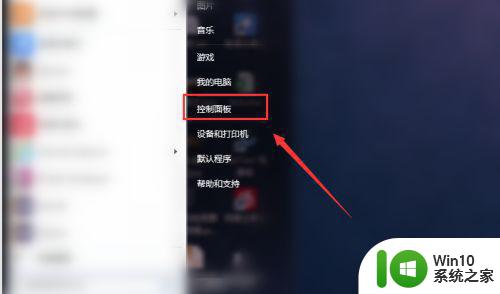
2、进入到控制面板中后,寻找【Windows Defender】选项,这个就是window自带的杀毒软件。
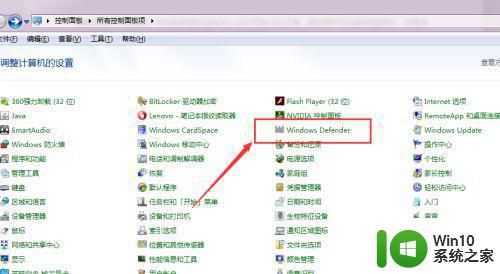
3、因为一遍的电脑都安全了其他的杀毒软件,所以这里是关闭了Windows Defender ,如图所示,点击开启。
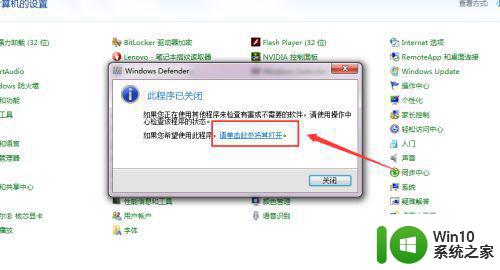
4、开启了 Windows Defender后发现默认的会自动扫描计算机 每天快速扫描大概2个小时。
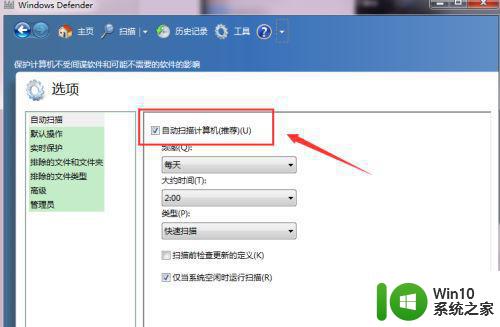
5、如果想关闭 WindowsDefender 怎么操作呢,点击【工具】--【管理员】把【使用此程序】勾选掉即可。
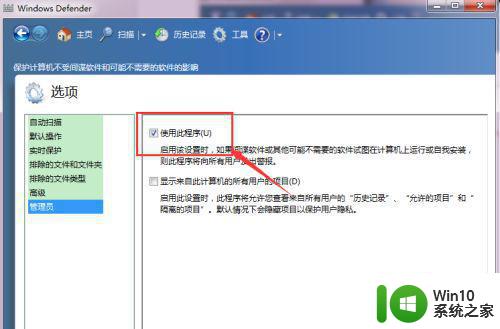
以上就是win7电脑打开或者关闭自带杀毒软件的方法,有不知道在哪开启关闭系统杀毒程序的,可以按上面的方法来进行操作。
windows7自带杀毒软件在哪 w7电脑自带的杀毒软件在哪里相关教程
- win7自带的杀毒软件在哪里 win7自带防护系统有哪些功能
- windows7有自带杀毒软件吗 windows7有没有自带杀毒软件
- win7网吧电脑如何关闭杀毒软件 网吧win7怎么关闭杀毒软件
- win7电脑自带的便签在哪里 w7便签在哪里
- win7系统用哪种杀毒软件更好一点 win7系统比较好用的防病毒软件有哪些
- 一招关闭win7杀毒软件的方法 如何临时关闭Windows 7的杀毒软件
- windows7自带的录屏怎么用 windows7录屏软件下载
- win7系统自带office卸载方法 win7系统如何卸载自带的office软件
- win7怎么删除自带游戏附件 如何在win7上删除自带游戏附件
- win7自带录频使用教程 win7自带录屏软件怎么使用
- win7如何找到下载的软件在哪里 win7下载文件在哪
- 如何使用Windows7旗舰版自带的一键还原功能 在哪里可以找到Windows7旗舰版的一键还原设置
- window7电脑开机stop:c000021a{fata systemerror}蓝屏修复方法 Windows7电脑开机蓝屏stop c000021a错误修复方法
- win7访问共享文件夹记不住凭据如何解决 Windows 7 记住网络共享文件夹凭据设置方法
- win7重启提示Press Ctrl+Alt+Del to restart怎么办 Win7重启提示按下Ctrl Alt Del无法进入系统怎么办
- 笔记本win7无线适配器或访问点有问题解决方法 笔记本win7无线适配器无法连接网络解决方法
win7系统教程推荐
- 1 win7访问共享文件夹记不住凭据如何解决 Windows 7 记住网络共享文件夹凭据设置方法
- 2 笔记本win7无线适配器或访问点有问题解决方法 笔记本win7无线适配器无法连接网络解决方法
- 3 win7系统怎么取消开机密码?win7开机密码怎么取消 win7系统如何取消开机密码
- 4 win7 32位系统快速清理开始菜单中的程序使用记录的方法 如何清理win7 32位系统开始菜单中的程序使用记录
- 5 win7自动修复无法修复你的电脑的具体处理方法 win7自动修复无法修复的原因和解决方法
- 6 电脑显示屏不亮但是主机已开机win7如何修复 电脑显示屏黑屏但主机已开机怎么办win7
- 7 win7系统新建卷提示无法在此分配空间中创建新建卷如何修复 win7系统新建卷无法分配空间如何解决
- 8 一个意外的错误使你无法复制该文件win7的解决方案 win7文件复制失败怎么办
- 9 win7系统连接蓝牙耳机没声音怎么修复 win7系统连接蓝牙耳机无声音问题解决方法
- 10 win7系统键盘wasd和方向键调换了怎么办 win7系统键盘wasd和方向键调换后无法恢复
win7系统推荐
- 1 风林火山ghost win7 64位标准精简版v2023.12
- 2 电脑公司ghost win7 64位纯净免激活版v2023.12
- 3 电脑公司ghost win7 sp1 32位中文旗舰版下载v2023.12
- 4 电脑公司ghost windows7 sp1 64位官方专业版下载v2023.12
- 5 电脑公司win7免激活旗舰版64位v2023.12
- 6 系统之家ghost win7 32位稳定精简版v2023.12
- 7 技术员联盟ghost win7 sp1 64位纯净专业版v2023.12
- 8 绿茶ghost win7 64位快速完整版v2023.12
- 9 番茄花园ghost win7 sp1 32位旗舰装机版v2023.12
- 10 萝卜家园ghost win7 64位精简最终版v2023.12